Nếu bạn đã đặt quy tắc để sắp xếp thư đến nhưng thư đến không hoạt động như bạn mong đợi, các bước sau có thể giúp bạn tìm và khắc phục sự cố.
Để khắc phục quy tắc bị lỗi:
-
Bấm Tệp để > Quản lý Quy tắc & báo.
-
Nếu bạn thấy thông báo cho biết bạn có một quy tắc bị hỏng cần được sửa đổi, hãy bấm OK.
-
Chọn hộp bên cạnh quy tắc màu đỏ.
-
Bấm vào các nối kết bên dưới Mô tả quy tắc và sửa quy tắc nếu cần, rồi bấm OK.
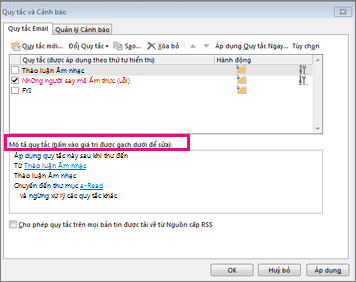
Để thay đổi cài đặt, tên, vị trí hoặc hành vi của quy tắc:
-
Bấm Tệp để > Quản lý Quy tắc & báo.
-
Chọn hộp bên cạnh quy tắc bạn muốn sửa đổi.
-
Bấm Thay đổi Quytắc, bấm vào kiểu thay đổi bạn muốn thực hiện, rồi hoàn thành các bước.
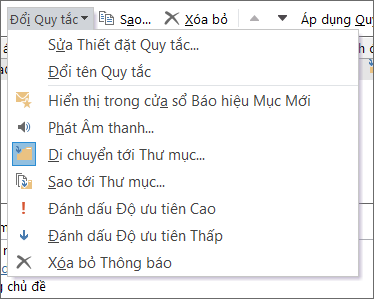
Lưu ý: Để xóa bỏ quy tắc, trong hộp thoại Quy tắc và Cảnh báo, hãy đánh dấu vào hộp bên cạnh quy tắc đó, rồi bấm Xóa.










